手机开启免打扰模式别人打电话来会显示什么 手机开启勿扰模式别人打电话会怎样提示
更新时间:2023-11-17 16:59:10作者:yang
手机开启免打扰模式别人打电话来会显示什么,随着智能手机的普及,免打扰模式成为了我们日常生活中常用的功能之一,当我们开启手机的免打扰模式后,别人给我们打电话时,手机会以一种特殊的方式进行提示。在勿扰模式下,当有来电时,手机屏幕上不会显示来电者的信息和来电铃声,而是通过震动或者静音的方式进行提示。这样一来我们就可以在不被打扰的情况下继续专注于自己的事务,不会被来电打断。手机的免打扰模式不仅方便了我们的生活,也提升了我们的工作效率。
步骤如下:
1.在手机上选择打开【设置】,如下图所示。
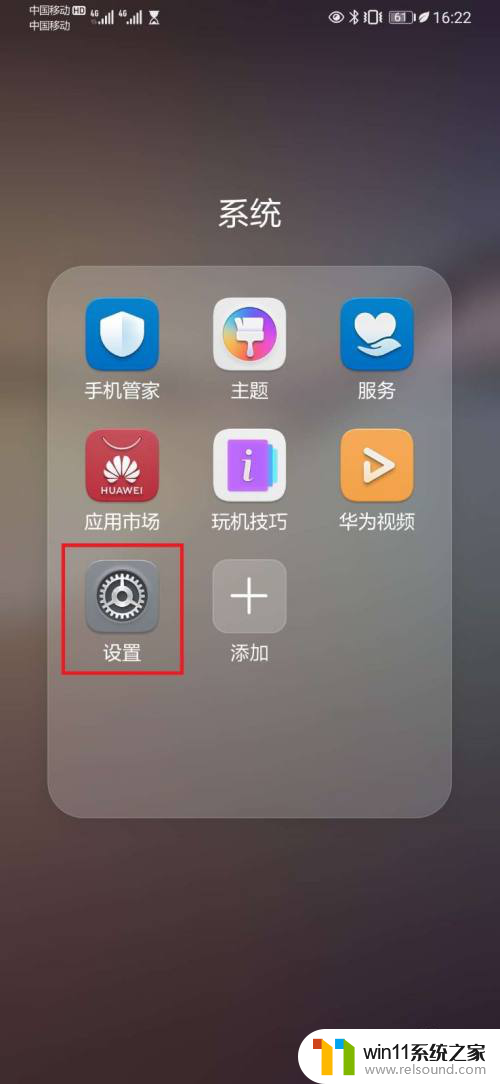
2.进入手机设置页面,选择打开【声音和振动】,如下图所示。
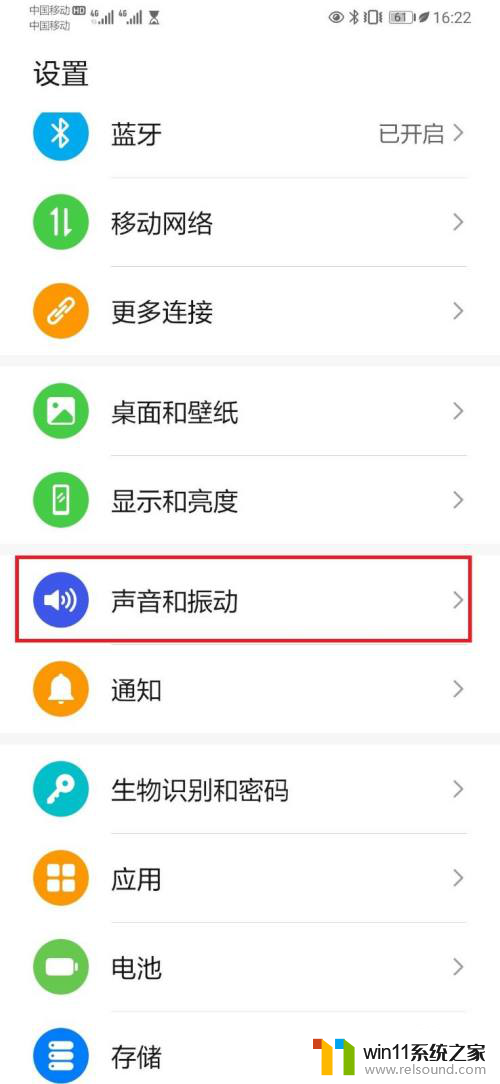
3.进入声音和振动设置页面,打开【免打扰】选项,如下图所示。
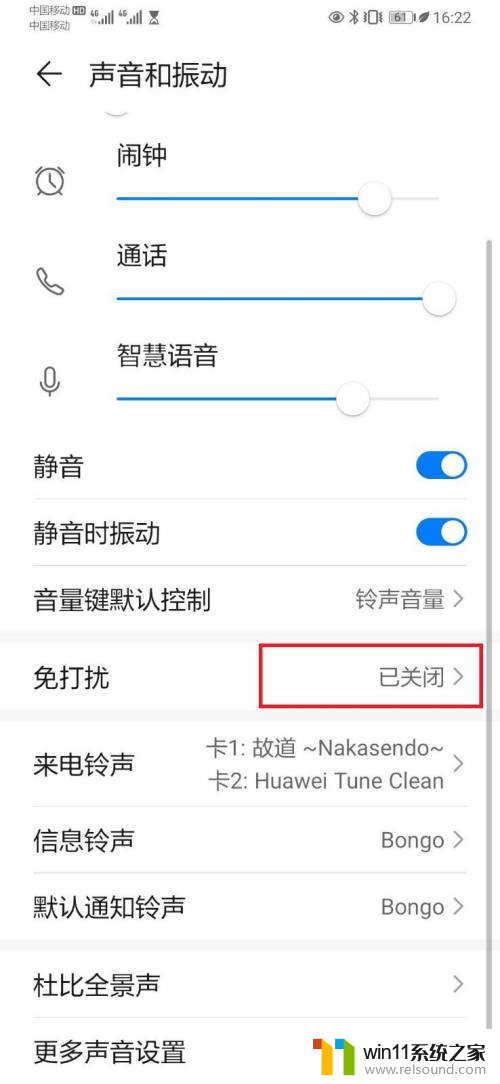
4.进入免打扰设置页面,点击开启【免打扰】开关。,并选择【允许打扰】设置,如下图所示。
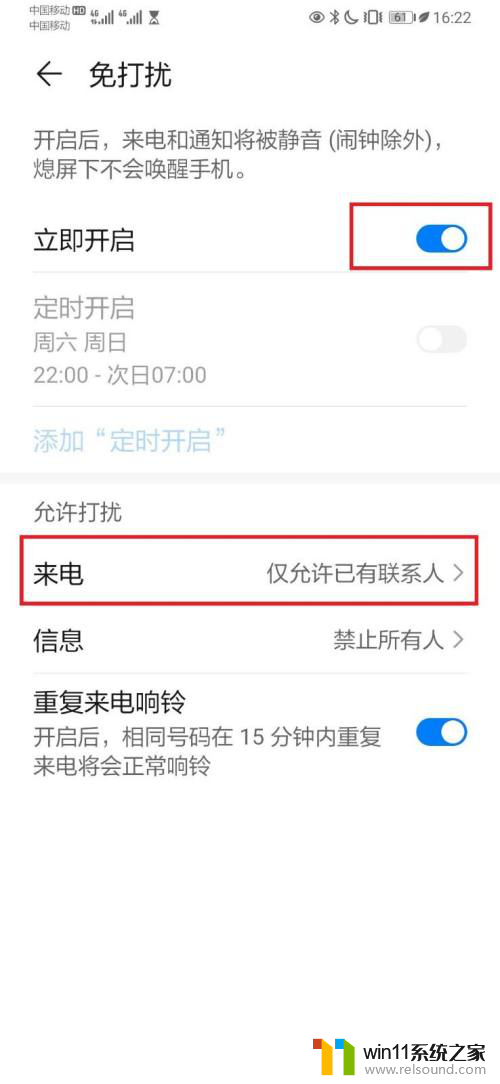
5.在打开的允许打扰设置选项,根据需要进行设置。如下图所示。
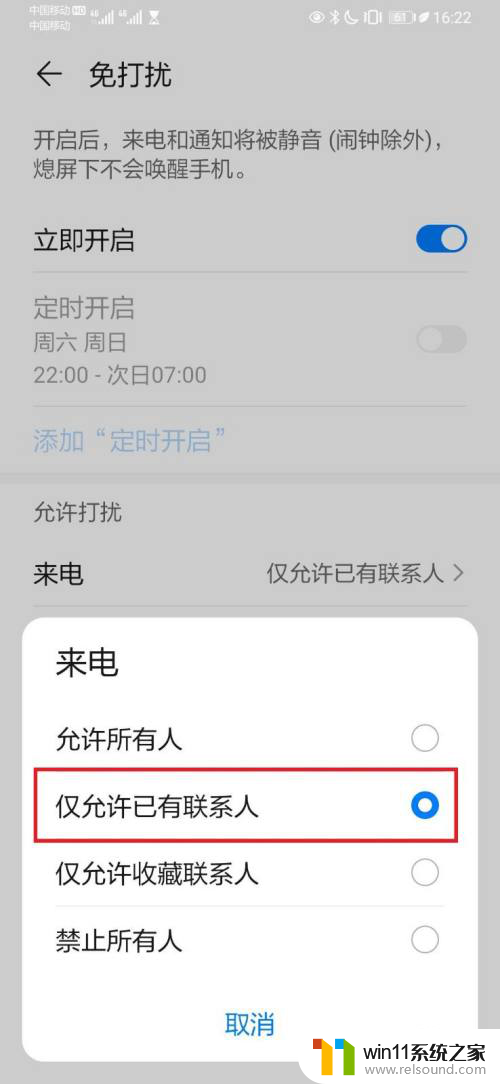
6.在完成手机免打扰设置后,通过不在允许打扰的电话列表中的号码进行拨号。提示“所拨打的电话正在通话中”。
7.总结:
1,打开设置;
2,在设置页面,打开【声音和振动】;
3,在声音和振动页面,打开【免打扰】;
4,进入免打扰设置页面,开启【免打扰】开关;
在设置好免打扰模式后,拨打该手机。会有“所拨打的电话正在通话中”的提示。
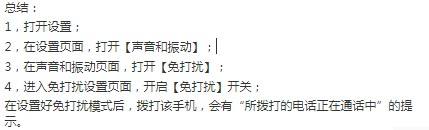
以上是手机开启免打扰模式时别人打电话会显示什么的全部内容,如果出现这种情况,可以根据小编的方法解决,希望对大家有所帮助。
手机开启免打扰模式别人打电话来会显示什么 手机开启勿扰模式别人打电话会怎样提示相关教程
电脑教程推荐